Kingdom Come: Deliverance este un joc de rol care are loc în timpul Sfântului Imperiu Roman. Jucătorul își asumă rolul lui Henry, trecând de la țăran la mare cavaler. KCD este binecunoscut pentru lupta sa ultra-realistă, care durează ore întregi pentru a stăpâni. În acest ghid, vom analiza cum să funcționeze pe Linux.
Metoda 1 – Steam Play/Proton
Pentru ca Kingdom Come: Deliverance să funcționeze cu Steam Play, trebuie să achiziționați jocul. Pentru a face acest lucru, asigurați-vă că aveți cea mai recentă versiune de Steam pentru Linux instalată și conectați-vă. Apoi, găsiți butonul „Magazin” și faceți clic pe el pentru a accesa Vitrina Steam.
Pe Steam Storefront, găsiți caseta de căutare și faceți clic pe ea cu mouse-ul. Apoi, tastați „Kingdom Come: Deliverance” și apăsați tasta Enter pentru a căuta.
În rezultatele căutării, faceți clic pe „Kingdom Come: Deliverance”, pentru a accesa pagina magazinului. Apoi, cumpărați jocul.
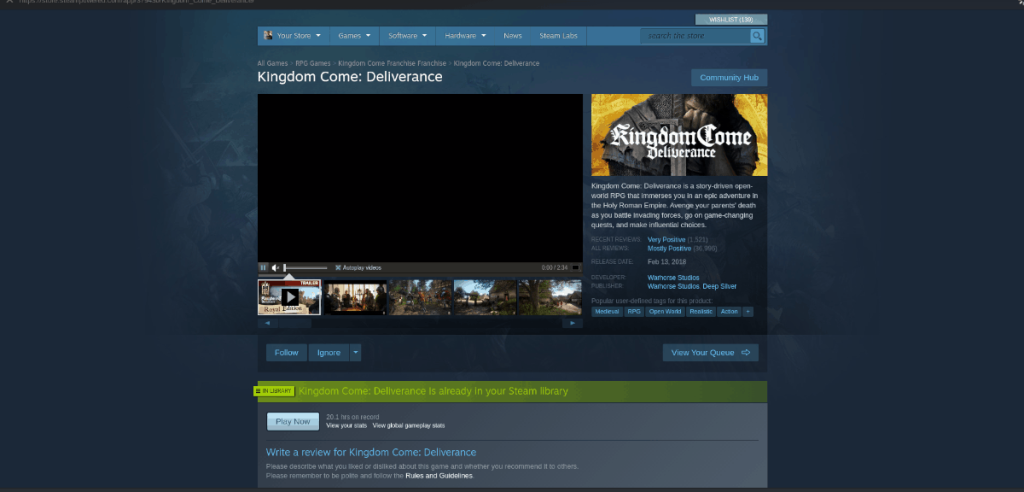
După achiziționarea jocului, acesta va fi adăugat la colecția de jocuri Steam . De aici, instalarea poate începe. Urmați pașii de mai jos pentru ca KCD să funcționeze cu Steam Play.
Pasul 1: Steam Play trebuie să fie activat pentru a instala KCD pe Linux, deoarece nu este un joc nativ Linux. Pentru a activa Steam Play, deschideți „Setări”, găsiți „Steam Play” și bifați caseta pentru ao activa. Asigurați-vă că îl activați pentru toate titlurile, deoarece este necesar pentru configurare
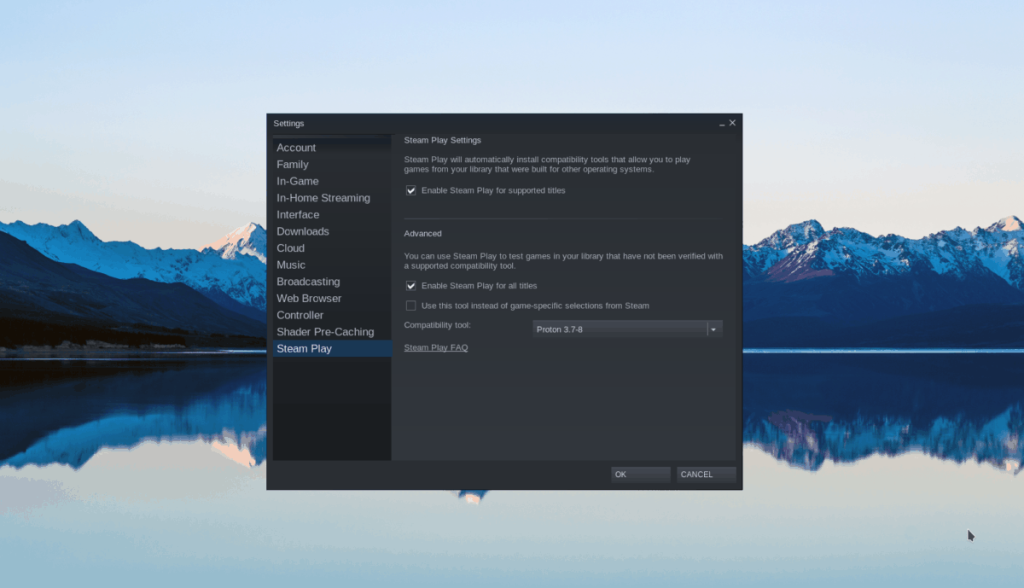
Întâmpinați probleme la activarea funcției Steam Play pe computerul dvs. Linux? Vă avem acoperit! Accesați ghidul nostru aprofundat despre Steam Play . Acesta explică cum funcționează tehnologia și cum să o configurați.
Pasul 2: După activarea funcției Steam Play, localizați butonul „Bibliotecă” în interfața de utilizare Steam și faceți clic pe el cu mouse-ul pentru a accesa biblioteca de jocuri.
Pasul 3: Căutați prin biblioteca dvs. Steam pentru Kingdom Come: Deliverance și faceți clic pe ea cu mouse-ul. Dacă nu puteți găsi jocul în Biblioteca dvs. Steam, faceți clic pe caseta de căutare și introduceți „Kingdom Come: Deliverance”.
Pasul 4: Găsiți butonul „Instalare” și faceți clic pe el cu mouse-ul pentru a instala jocul video pe computerul dvs. Linux. Rețineți că instalarea KCD poate dura puțin, așa că aveți răbdare.
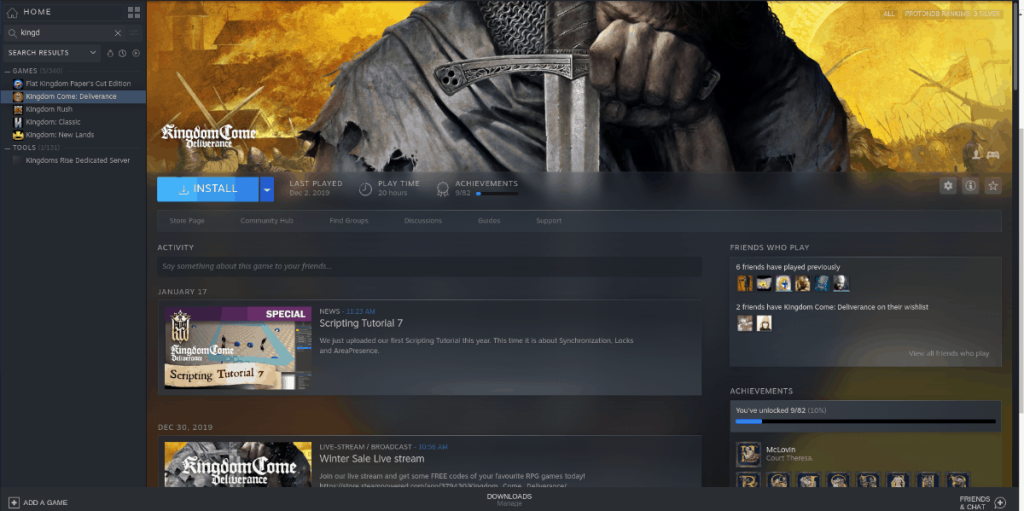
Pasul 5: Când Kingdom Come: Deliverance a terminat descărcarea și instalarea prin Steam, faceți clic dreapta pe el în fila Bibliotecă și selectați „Proprietăți”.
Pasul 6: În zona „Proprietăți”, găsiți butonul „SETARE OPȚIUNI DE LANSARE…” și faceți clic pe el pentru a accesa opțiunile de lansare pentru KCD.
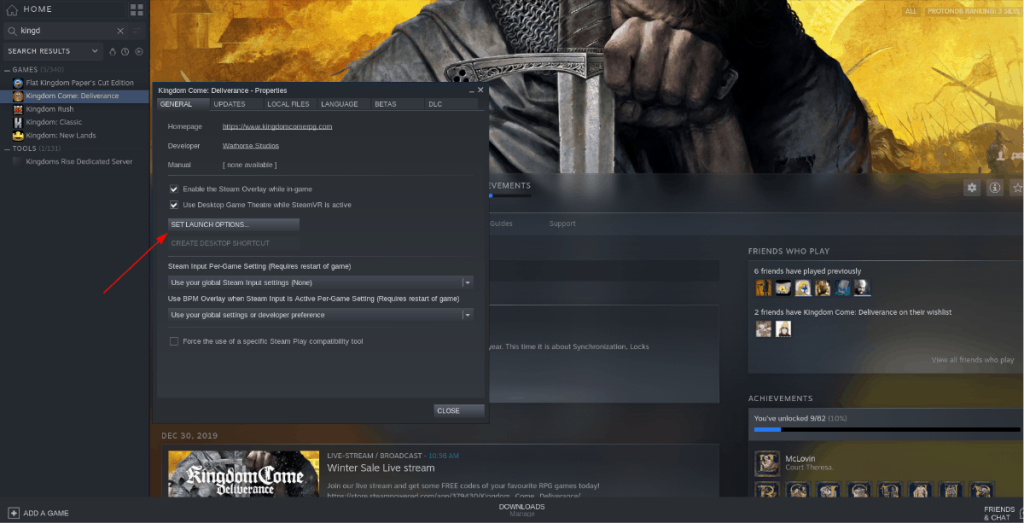
Pasul 7: în caseta cu opțiuni de lansare, inserați codul de mai jos. Acest cod va forța Proton să folosească D9VK, care se va ocupa de majoritatea problemelor de framerate despre care se știe că apar în timpul jocului.
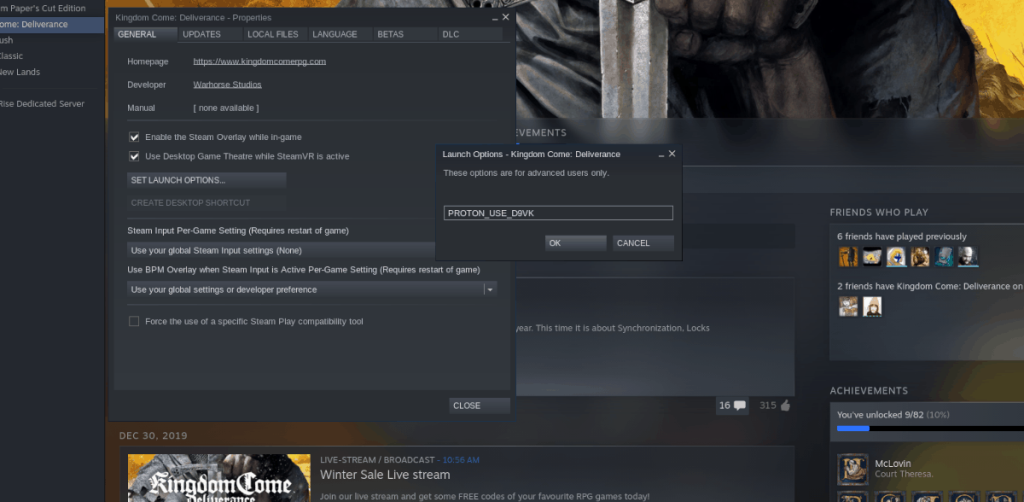
PROTON_USE_D9VK
Pasul 8: Închideți fereastra „Proprietăți”. Apoi, găsiți butonul „Joacă” pentru a porni jocul.

După ce faceți clic pe butonul „Play”, Steam va folosi utilitarul Steam Play pentru a configura jocul, astfel încât să ruleze pe sistemul dumneavoastră. Când utilitarul de configurare este complet, veți fi gata să vă bucurați de Kingdom Come: Deliverance!
Depanare
Întâmpinați probleme la jocul Kingdom Come: Deliverance cu Steam Play pe Linux? Verificați ProtonDB pentru ajutor!
Metoda 2 – Vin
Metoda Steam Play de a face funcționarea Kingdom Come: Deliverance este cea mai bună cale de a merge în majoritatea cazurilor. Cu toate acestea, dacă nu vă place să utilizați Steam, puteți face ca jocul să funcționeze cu Wine.
Pentru ca KCD să funcționeze în Wine necesită achiziționarea jocului de pe Gog.com. Faceți clic pe acest link pentru a accesa pagina de achiziție. Rețineți că pentru a cumpăra un joc de la Good Old Games, trebuie să vă creați un cont.
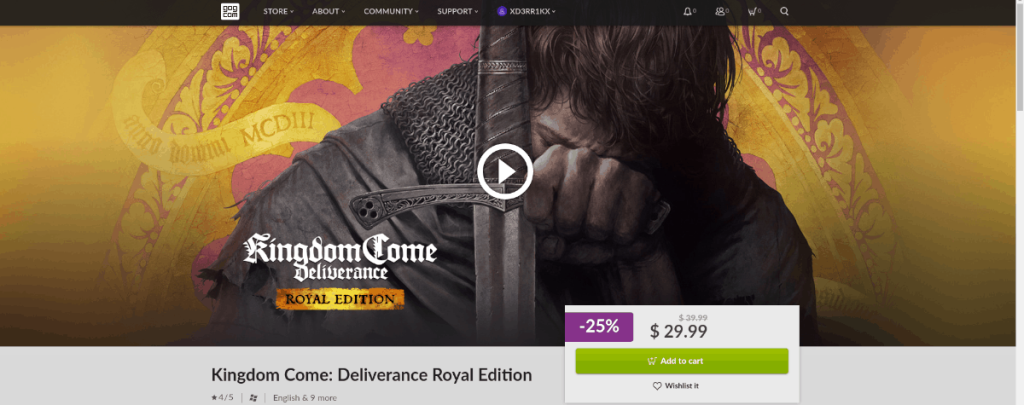
După ce cumpărați o copie a Kingdom Come: Deliverance, faceți clic pe numele dvs. de utilizator de pe pagină și selectați „Jocuri” pentru a vă accesa biblioteca de jocuri. Apoi, localizați Kingdom Come: Deliverance și selectați „Descărcați programe de instalare pentru jocuri de rezervă offline” pentru a descărca jocul pe computer. NU SELECTAȚI GOG GALAXY!
Odată ce jocul a fost descărcat, trebuie să instalați Wine pe computerul dvs. Linux. Instalarea Wine este un proces simplu, deoarece majoritatea distribuțiilor Linux îl livrează în depozitele lor de software.
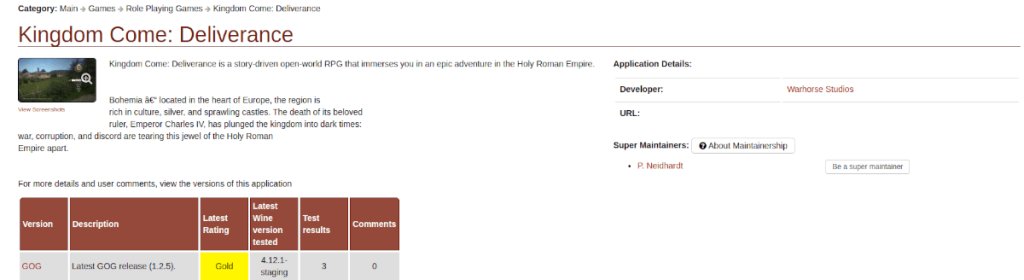
Pentru a instala Wine, deschideți o fereastră de terminal, căutați „vin” și instalați-l. Alternativ, dacă nu sunteți familiarizat cu cum să configurați Wine, faceți clic aici pentru a urma ghidul nostru despre cum să configurați Wine.
Când Wine este instalat, deschideți managerul de fișiere Linux și faceți clic pe folderul „Descărcări”. Găsiți fișierul Kingdom Come: Deliverance EXE și faceți clic dreapta pe el. Găsiți opțiunea de meniu „Deschide cu” și alegeți „Wine” pentru a rula programul de instalare cu Wine.

Parcurgeți programul de instalare GOG pentru a rula jocul pe computerul dvs. Linux. Când este finalizat, veți fi gata să vă bucurați de Kingdome Come: Deliverance pe Linux!
Depanare
Întâmpinați probleme la jocul Kingdome Come: Deliverance in Wine? Faceți clic aici pentru a depana.

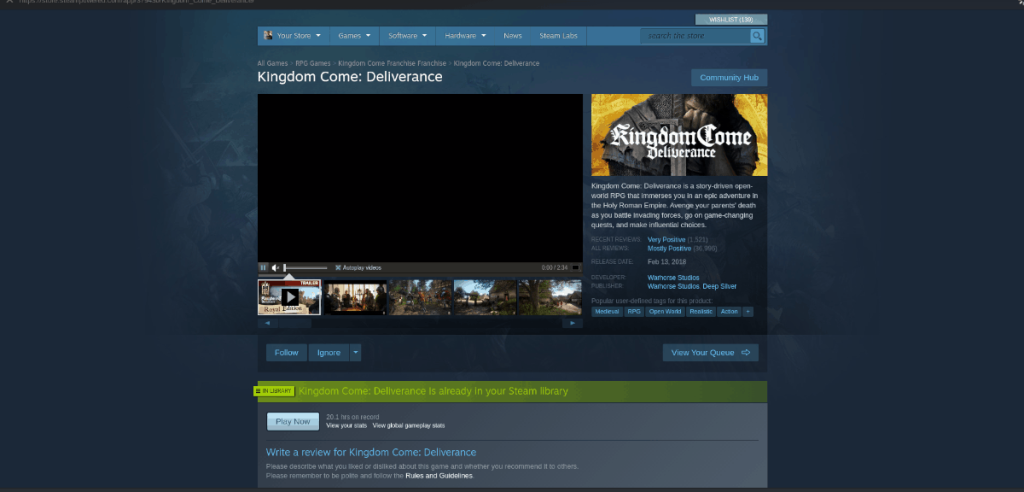
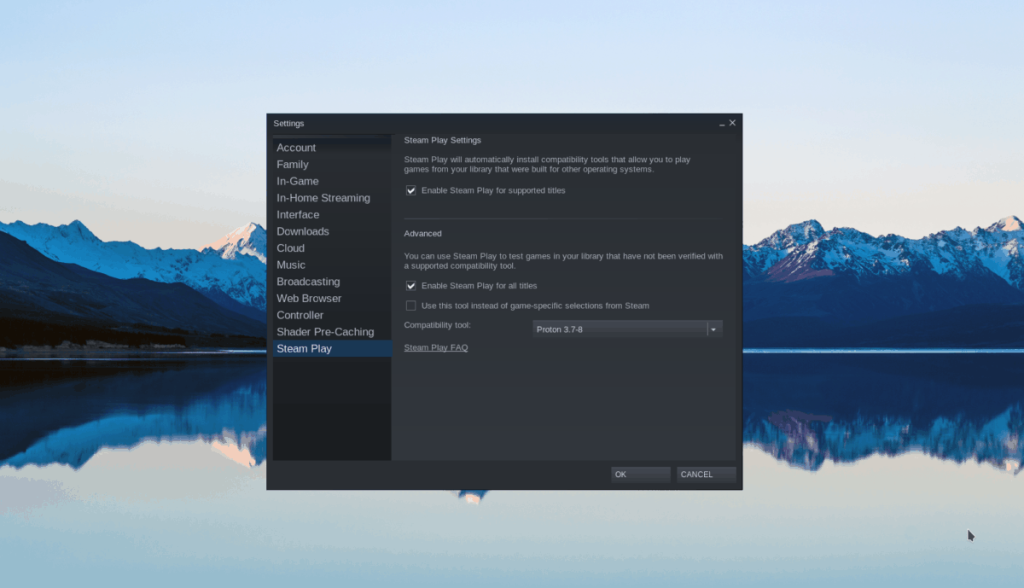
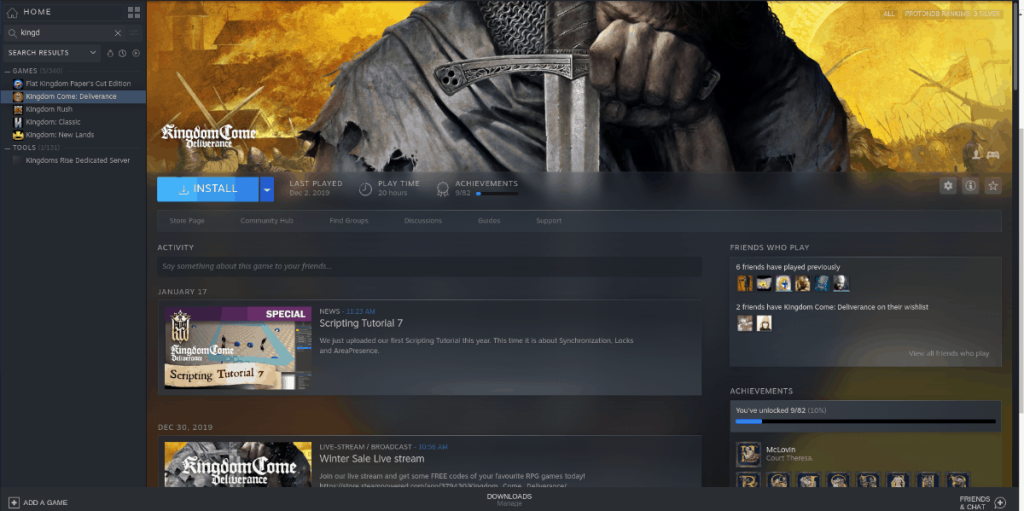
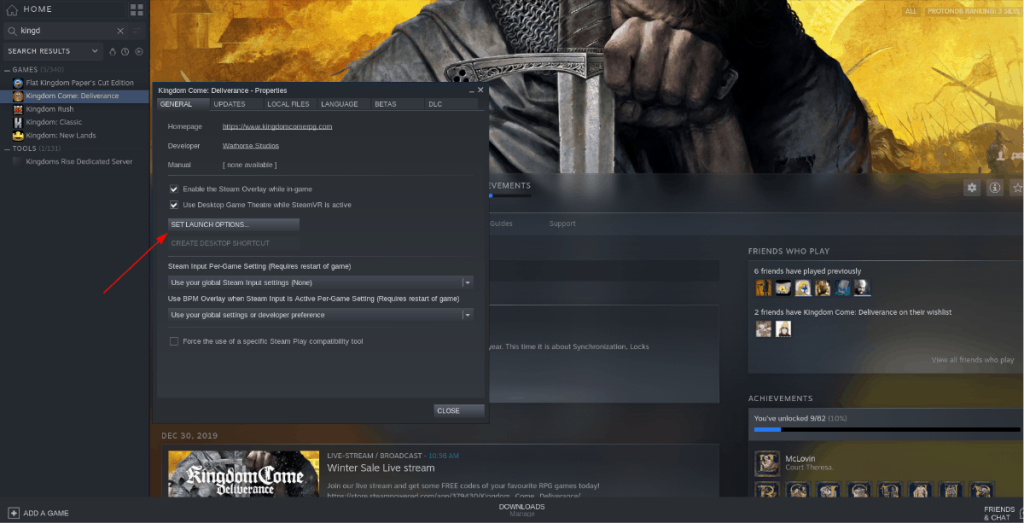
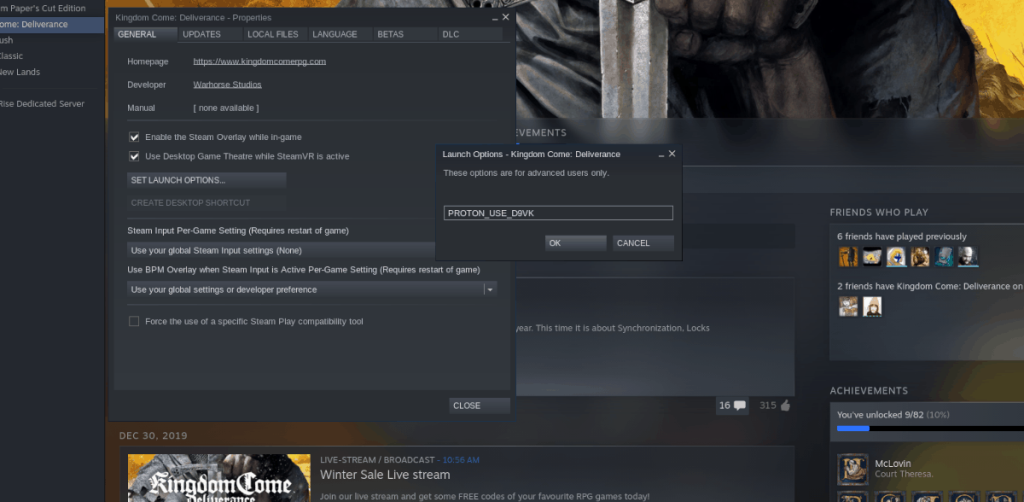

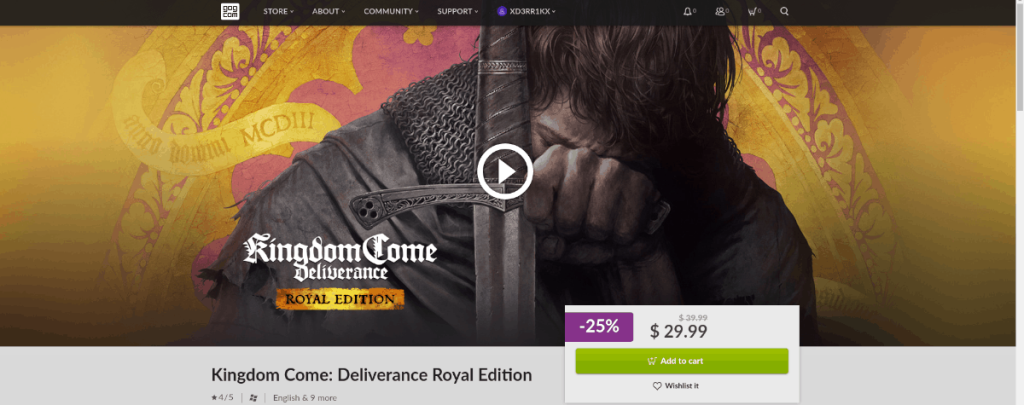
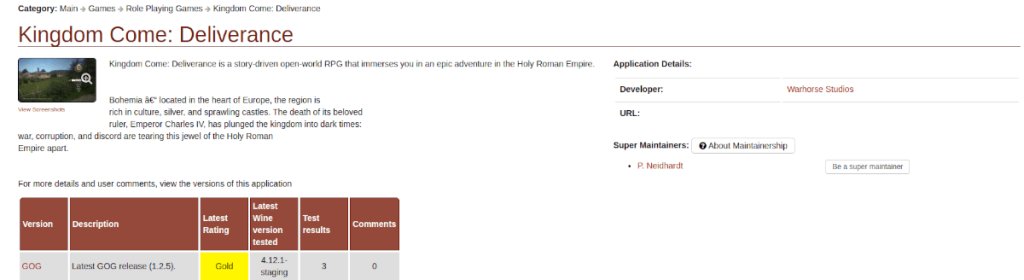




![Descarcă FlightGear Flight Simulator gratuit [Distrează-te] Descarcă FlightGear Flight Simulator gratuit [Distrează-te]](https://tips.webtech360.com/resources8/r252/image-7634-0829093738400.jpg)




